使用模板管理,企業可以上傳標準的合同模板,員工通過模板可以快速發起簽署;發起式支持在模板預設文本域中輸入當前客戶信息或者合同個性化約定信息;注意:
* 文本域可以添加多個;
* 文本域有最小的寬度限制,為了提升輸入效率,建議如????? 年????? 月????? 日這樣的信息,直接使用一個文本域,填寫是完整的填寫日期,而不是使用3個文本域;
* 文本域高度有一定的最小要求,編輯合同模板時,建議適當增加行高。
1、在電子合同--企業管理--模板管理中新增模板


* 模板名稱
* 狀態:如果禁用,則無法顯示使用該模板;
* 指定印章:指定后,該模板只有指定的印章可以簽署,如果員工不具備指定的印章授權,也無法簽署;
* 可見范圍:選擇部門或者指定員工可以查看使用該合同模板;
* 指定簽署人:該模板只有指定的人才能進行簽署,比如法人。
注意:在模板指定的印章授權中,必須到【印章管理】中授權員工模板簽署的權限,否則,員工無法模板發起簽署!

* 合同文檔、附件:合同模板的合同正本、附件內容。
只有正本可以設置文本域,附件發起簽署時不能編輯。
如果附件也需要設置文本域,發起時需要填寫個性化信息,則可將附件放到正文文檔末尾,不要使用單獨的附件文檔。
2、設置文本域、簽署區
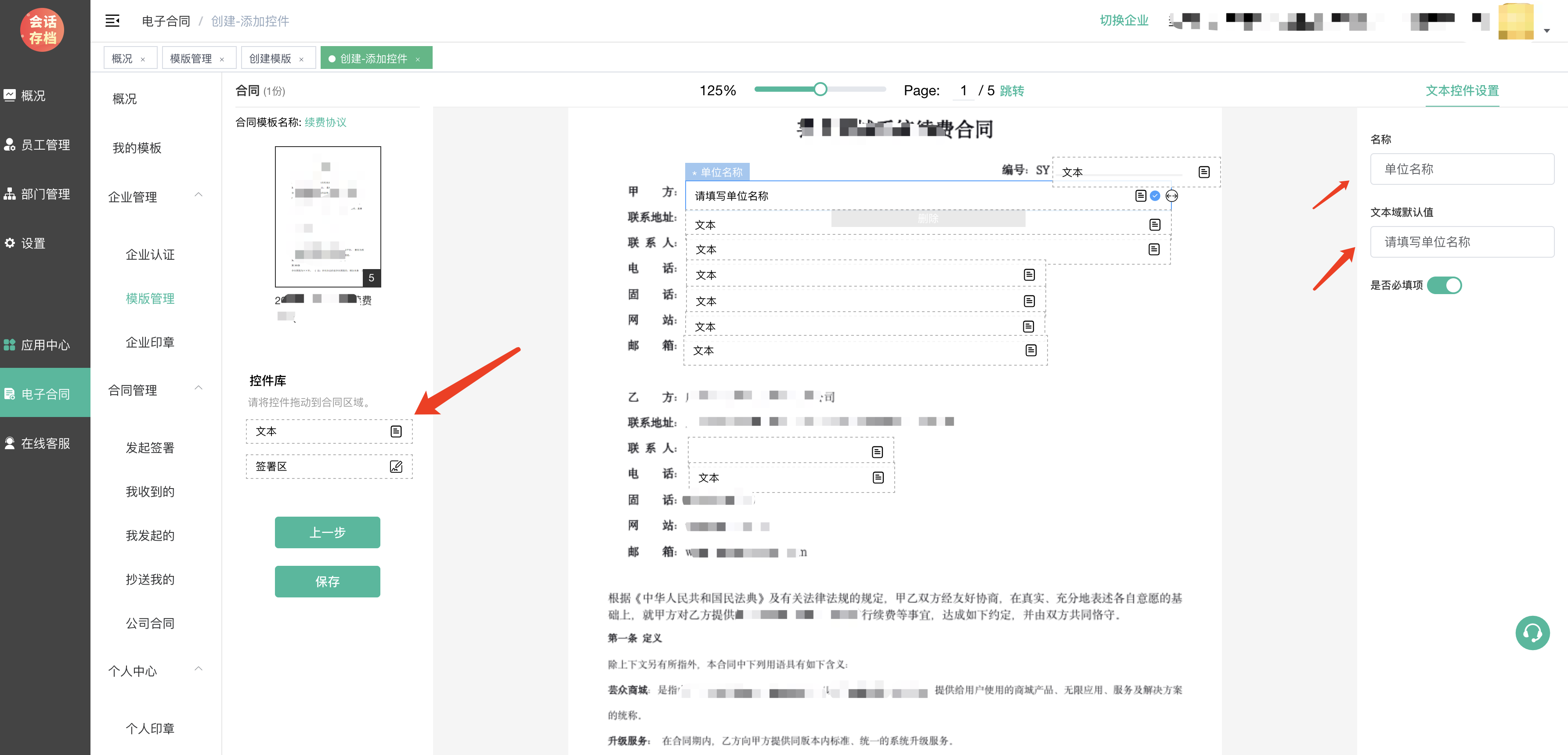
長按點擊文本控件,拖到合同文件指定位置,調整好寬度。
一般文本域文字內容為居頂顯示;
文本域可以設置名稱、默認值,名稱用于手機端發起簽署時表單提示對應的內容,默認值為默認信息,如不修改則顯示默認信息。
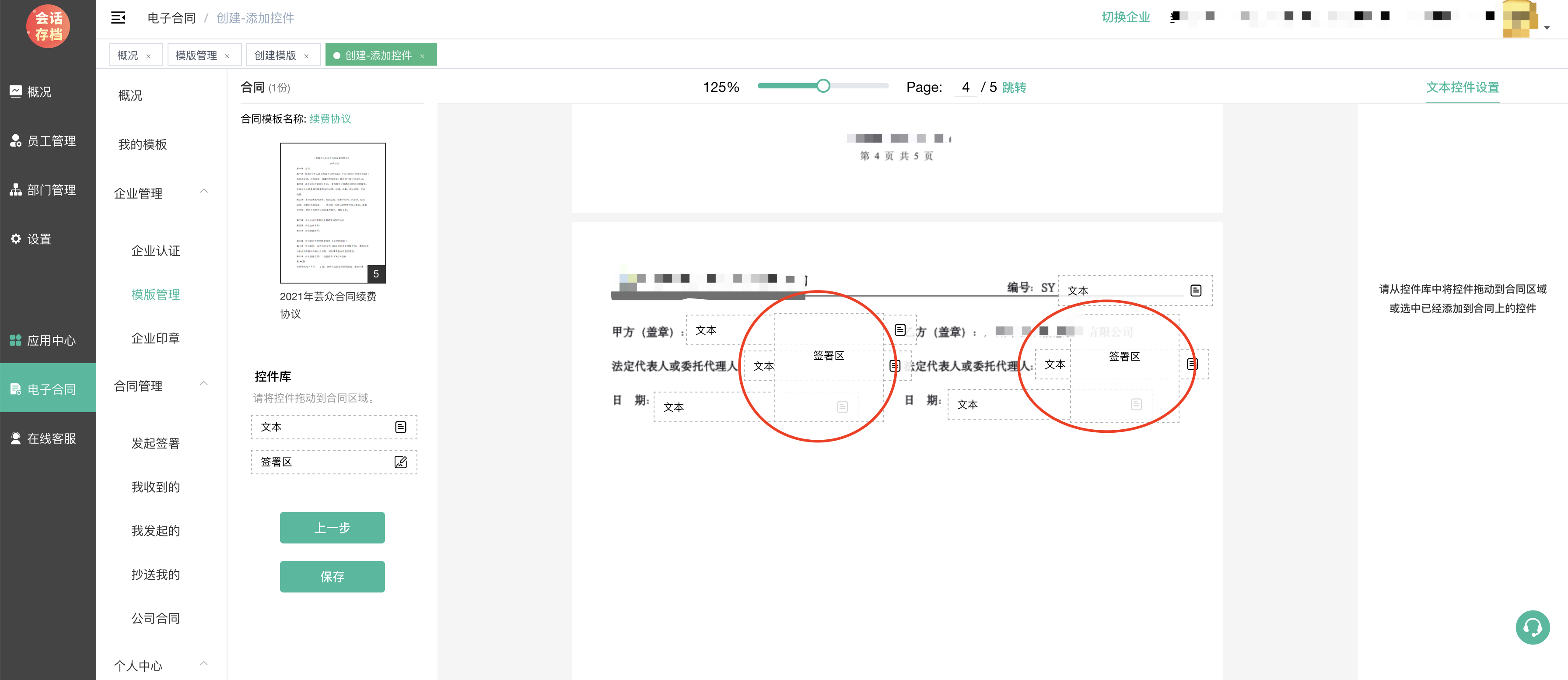
拖動簽署區,放到簽署方需要蓋章的位置。
注意,不要整個蓋住文本域。
點擊保存,即可完成模板的添加。

3、使用模板簽署合同(PC端)
電子合同--我的模板一欄中會顯示我有權限使用的模板。
點擊使用模板即可用模板快速發起簽署

4、使用模板簽署合同(手機端)
進入商城個人中心--電子合同,選擇企業--管理


選擇【我的模版】欄目里的合同模版發起簽署;

點擊下方“發起簽署”進入下一步;

填寫合同名稱、合同簽署截止日期、合同到期日期;

點擊“添加簽署方”,填寫簽署方信息


填寫完一方后,點擊確定,然后繼續添加另一方;

\*簽署角色的添加除了手動填寫,還有智能填充、選擇歷史簽署方兩種方式,快速填寫簽署方信息,操作更簡單便捷。

簽署方信息都添加完成后,可選擇性添加抄送人,然后進入下一步;

填寫合同模版中的文本內容;

文本內容填寫完畢后點擊簽署,進入簽署頁面,點擊左下角“蓋章”;

進行意愿認證簽署,合同即簽署成功,等待對方簽署。


注意:
1、手機端發起合同簽署時只能使用合同模版發起,無法直接上傳文件發起;
2、員工賬號如果沒有顯示合同模版,則表示法人沒有授權員工模版,需要登錄電腦端操作授權;
3、上傳合同模版時,文本域名設置好名稱、默認值,以防在文本編輯時填寫錯誤。

- 返回首頁
- 企業平臺管理
- 企業管理平臺PC端
- 配置企業管理PC端登錄頁面
- 企業管理/通過企業管理pc端創建/管理企業
- 進入企業管理/設置/企業微信設置
- 部門管理/同步企業微信部門
- 員工管理/同步企業微信員工
- 電子合同
- 【總平臺】電子合同-基礎設置
- 【總平臺】商品管理
- 【總平臺】訂單管理
- 【總平臺】會員合同
- 【總平臺】會員合同明細
- 【總平臺】合同充值明細
- 【總平臺】應用管理
- 【企業管理PC端】平臺登陸
- 【企業管理PC端】電子合同--實名認證
- 【企業管理PC端】員工管理
- 【企業管理PC端】企業印章
- 【企業管理PC端】模板管理
- 【企業管理PC端】發起簽署
- 簽署方簽署電子合同
- 【企業管理PC端】個人中心
- 商城電子合同
- 【總平臺】商城電子合同基礎設置
- 【總平臺】商城電子合同模版管理
- 【總平臺】商城電子合同會員簽署
- 【總平臺】商城電子合同下單簽署合同場景
- 在線客服
- 【總平臺】添加企業/設置企業在線客服應用權限
- 【總平臺】在線客服基礎設置
- 【總平臺】在線客服坐席數量設置
- 【企業管理PC端】在線客服-基礎設置
- 【企業管理PC端】在線客服-關鍵詞回復
- 【企業管理PC端】在線客服-客服組
- 【企業管理PC端】在線客服-客服管理
- 【企業管理PC端】在線客服-會話管理
- 【企業管理PC端】在線客服-快捷回復
- 如何配置在線客服
- 【企業管理PC端】在線客服 客服端
- 在線客服 客服端-概況
- 當前會話
- 歷史會話
- 快捷回復
- 自動回復
- 客服 手機端
- 客服 企業微信通知提醒
- 【實名認證】插件
- 【群拓客】插件
- 【群拓客獎勵】插件操作文檔
- 聊天側邊欄操作文檔
- 【企業微信歡迎語】
- 【企業微信歡迎語】后臺操作
- 【會話內容存檔】
- 企業微信好友裂變
- 企業微信客戶標簽
